மேக்கிற்கான மைக்ரோசாஃப்ட் வேர்டை எவ்வாறு பதிவிறக்குவது
நூலாசிரியர்:
Randy Alexander
உருவாக்கிய தேதி:
2 ஏப்ரல் 2021
புதுப்பிப்பு தேதி:
14 மே 2024

உள்ளடக்கம்
- நிலைகளில்
- முறை 1 மைக்ரோசாஃப்ட் தளத்தில் வார்த்தையைப் பதிவிறக்குங்கள்
- முறை 2 டோரண்ட்களைப் பயன்படுத்துதல்
மைக்ரோசாஃப்ட் வேர்ட் மிகவும் பிரபலமான மின் சிகிச்சை திட்டம், குறிப்பாக பிசிக்களில். அதிர்ஷ்டவசமாக, உங்கள் மேக்கிற்கான மைக்ரோசாஃப்ட் வேர்டையும் பதிவிறக்கலாம். இரண்டு அடிப்படை முறைகள் உள்ளன, ஒவ்வொன்றும் ஒப்பீட்டளவில் எளிமையானவை. மைக்ரோசாஃப்ட் வலைத்தளத்திலிருந்து அல்லது டொரண்ட் வழியாக வேர்ட் வாங்குவது மற்றும் பதிவிறக்குவது எப்படி என்பதை அறிய கீழேயுள்ள படி 1 க்குச் செல்லவும்.
நிலைகளில்
முறை 1 மைக்ரோசாஃப்ட் தளத்தில் வார்த்தையைப் பதிவிறக்குங்கள்
-

மைக்ரோசாஃப்ட் தளத்திற்குச் செல்லவும். உங்கள் உலாவியைத் திறந்து செல்லுங்கள் www.microsoft.com/mac. இது மைக்ரோசாஃப்ட் தளத்தின் மேக் பிரிவை ஏற்றும். -
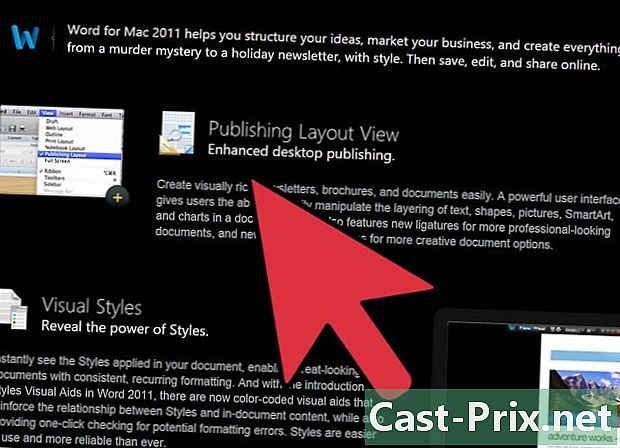
பொத்தானைக் கிளிக் செய்க பொருட்கள். மேக்கிற்கான கிடைக்கக்கூடிய அலுவலக நிரல்களின் பட்டியலை நீங்கள் காண்பீர்கள். கிடைக்கக்கூடிய பதிப்புகளின் அம்சங்களை நீங்கள் ஒப்பிடலாம். கிடைக்கக்கூடிய எல்லா பதிப்புகளிலும் வேர்ட் அடங்கும். பொத்தானைக் கிளிக் செய்க இப்போது வாங்கவும் நீங்கள் விரும்பும் பதிப்பிற்கு.- நீங்கள் வேர்ட் நிரலை தனித்தனியாக வாங்க முடியாது, நீங்கள் ஒரு அலுவலக தொகுப்பை தேர்வு செய்ய வேண்டும்.
- நீங்கள் ஒரு மாணவராக இருந்தால், இணைப்பைக் கிளிக் செய்வதன் மூலம் Office 365 க்கு 4 ஆண்டு சந்தாவைப் பெறலாம் சலுகைகளைப் பார்க்கவும் அட்டவணையின் கீழே. இந்த பதிப்பிற்கு, நீங்கள் செல்லுபடியாகும் பல்கலைக்கழகம் அல்லது பல்கலைக்கழகத்தின் மின்னஞ்சல் முகவரியை வழங்க வேண்டும்.
-

வாங்குவதை முடிக்கவும். வாங்குவதை முடிக்க நீங்கள் கிரெடிட் கார்டுடன் பணம் செலுத்த வேண்டும் மற்றும் மைக்ரோசாஃப்ட் கணக்கை உருவாக்க வேண்டும். நீங்கள் பேபால் மூலம் பணம் செலுத்தலாம். -

நிறுவியைப் பதிவிறக்கவும். தயாரிப்பு வாங்கிய பிறகு, உங்கள் கணினியில் ஒரு நிறுவி பதிவிறக்கம் செய்யப்படும். அலுவலக மென்பொருளைப் பதிவிறக்கி நிறுவத் தொடங்க நிறுவியைத் திறக்கவும். நீங்கள் தேர்ந்தெடுத்த பதிப்பைப் பொறுத்து, நீங்கள் நிறுவ விரும்பும் தயாரிப்புகளைத் தேர்வுசெய்ய உங்களுக்கு விருப்பம் இருக்கும்.- உங்கள் மைக்ரோசாஃப்ட் கணக்கைப் பயன்படுத்தி நிறுவிக்கு உள்நுழைய வேண்டும்.
- உங்கள் இணைப்பின் வேகத்தைப் பொறுத்து பதிவிறக்கத்திற்கு சிறிது நேரம் ஆகலாம்.
- மேக்கிற்கான புதிய பதிவிறக்கத்தை செயல்படுத்த ஏற்கனவே இருக்கும் அலுவலக தயாரிப்புகளின் விசையை நீங்கள் பயன்படுத்த முடியாது.
முறை 2 டோரண்ட்களைப் பயன்படுத்துதல்
இந்த முறை இலவசம் என்றாலும், பெரும்பாலான நாடுகளில் இது சட்டவிரோதமானது என்பதை நினைவில் கொள்க. அவ்வாறு செய்வதற்கு முன் உங்கள் நாட்டில் உள்ள சட்டங்களைச் சரிபார்க்கவும்.
-
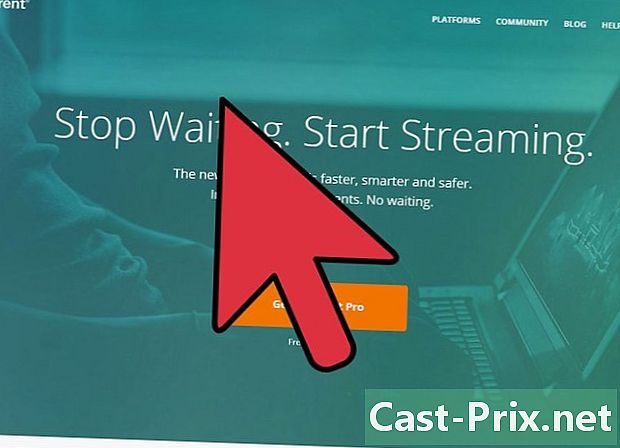
ஒரு டொரண்ட் கிளையண்டை நிறுவவும். டொரண்ட் கோப்புகளைப் பயன்படுத்த, நீங்கள் ஒரு டொரண்ட் கிளையண்டை நிறுவ வேண்டும். உங்களிடம் இன்னும் ஒன்று இல்லையென்றால், இலவச பிட்டோரண்ட் கிளையன்ட் uTorrent ஐ பதிவிறக்கி நிறுவவும்.- வூஸ் மற்றும் பிட்டோரண்ட் போன்ற பிற டொரண்ட் வாடிக்கையாளர்களும் உள்ளனர்.
-

பதிவிறக்கம் செய்ய MS Office அல்லது MS Word கோப்பைத் தேடுங்கள். மேக் பதிவிறக்க ஒரு டொரண்ட் கோப்பைத் தேடுங்கள். நீங்கள் பல இணைப்புகளைக் காணலாம், எனவே சரியான கோப்பைப் பதிவிறக்க மறக்காதீர்கள்.- இணைப்பின் தரத்தைக் காண விதை (எஸ்) மற்றும் லீச்சர்ஸ் (எல்) எண்ணிக்கையைப் பாருங்கள். அதிக விதை = வேகமான இணைப்பு மற்றும் டொரண்ட் வைரஸ்கள் இல்லாத வாய்ப்புகள்.
- நீங்கள் பதிவிறக்கும் நீரோட்டத்தின் கருத்துகளைப் படியுங்கள், அது நன்றாக வேலை செய்கிறது மற்றும் எந்த வைரஸ்களும் இல்லை என்பதை உறுதிப்படுத்தவும்.
- மேக் இயக்க முறைமைகள் விண்டோஸை விட வைரஸ்களால் பாதிக்கப்படக்கூடியவை, ஆனால் எல்லாவற்றிற்கும் எதிராக நீங்கள் பாதுகாக்கப்படவில்லை. டொரண்ட் கோப்புகள் வைரஸ்களைப் பரப்புவதற்கான மிகவும் பிரபலமான வழிகளில் ஒன்றாகும், எனவே கவனமாக இருங்கள்.
- உங்கள் பதிவிறக்கத்தை விரைவுபடுத்துவதற்கான நீட்டிப்புகளைக் கிளிக் செய்ய வேண்டாம். பதிவிறக்க வேகம் பெரும்பாலும் உங்கள் இணைய இணைப்பு மற்றும் ஸ்ட்ரீமில் உள்ள விதைக்களின் எண்ணிக்கையைப் பொறுத்தது.
-

டொரண்ட் கோப்பைப் பதிவிறக்கவும். நீங்கள் இணைப்பைப் பதிவிறக்கும் போது சரியான பொத்தானைக் கிளிக் செய்வதை உறுதிசெய்க: இது வழக்கமாக காண்பிக்கப்படும் டொரண்டை பதிவிறக்கவும் கோப்பு பெயருக்குக் கீழே. இணைய இணைப்பு மற்றும் விதைக்களின் எண்ணிக்கையைப் பொறுத்து, இந்த செயல்முறை சில நிமிடங்கள் அல்லது மணிநேரம் ஆகலாம்.- டொரண்ட் கோப்புகளை எவ்வாறு பயன்படுத்துவது என்பது பற்றிய கூடுதல் விவரங்களுக்கு, டொரண்ட்களை எவ்வாறு பதிவிறக்குவது என்பது குறித்த விக்கிஹோ கட்டுரையைப் படியுங்கள்.
-

வார்த்தையை நிறுவவும். டொரண்ட் கோப்பைப் பதிவிறக்கிய பிறகு, அது உங்கள் கணினியில் டிஎம்ஜி கோப்பாக தோன்றும். நிறுவலை இயக்கவும் மற்றும் உங்கள் மேக்கில் மைக்ரோசாஃப்ட் வேர்டைப் பயன்படுத்தவும்!- நீங்கள் ஒரு கிராக் நிறுவ வேண்டும். கோப்பைப் படியுங்கள் யூரோ வேர்ட் இயக்க நீங்கள் பின்பற்ற வேண்டிய கூடுதல் படிகளைக் காண பதிவிறக்கத்தில் சேர்க்கப்பட்டுள்ளது.

